![]()
![]()
![]()
図面エクスプローラを使用して寸法スタイルを作成・変更します。
コマンドへのアクセス
コマンド入力 : DimStyle
エイリアス : d, ddim, dimsty, ds, dst, expdimstyles, setdim
メニューバー : ツール | 図面エクスプローラ | 寸法スタイル設定
ステータスバー: Standard(または、他の 現在の寸法スタイルの名前)
: dimstyle
図面エクスプローラの寸法スタイル部分を表示します:
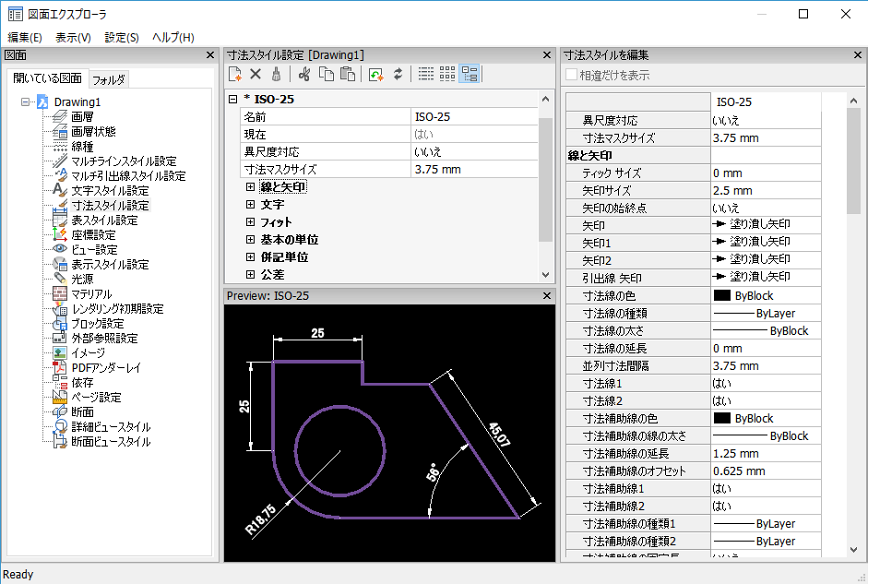
寸法スタイルを作成、または、編集してXをクリックします。
F1キーを押すとヘルプが表示します。
<Overrides> - 新規スタイルを作成しません。寸法設定は無効となります。
*Standard - 寸法スタイルに寸法設定を表示します。アスタリスクが表示されている寸法スタイル(例"*Standard"; )が現在のスタイルです。
コマンドオプション
|
オプション |
説明 |
|
寸法スタイルの名前;Standardスタイルを除いて、すべてのスタイル名は変更/削除が可能です。 |
|
|
スタイルがカレントかそうでないかを表します。 |
|
|
寸法スタイルの異尺度対応プロパティを設定します。 |
|
|
DimBreak コマンドで作成する間隙の値を設定します。 |
|
|
複数のスタイルを選択したときに、選択したスタイルを比較して相違だけを表示します。 |
寸法スタイルは 最大 6つの子スタイルを持つことができます(直線形、角度、半径、直径、座標、引出線)。子スタイルを定義すると、対応する寸法タイプに使用されます。
寸法スタイルを右クリックし、コンテキストメニューから [新しい子スタイル] を選択し、定義したいタイプの子スタイルを選択します。
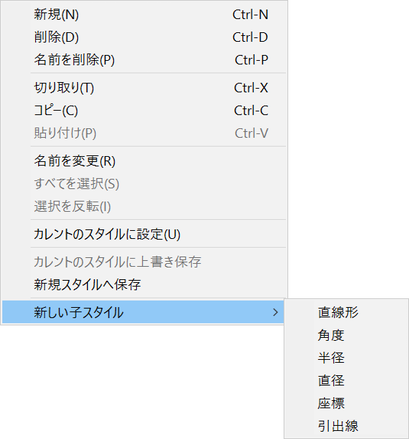
寸法子スタイルは、明確に異なる定義がされているプロパティを除き、すべての設定を親スタイルと共有します。
|
|
説明 |
|
|
|
|
矢印1 |
寸法線の開始点の矢印スタイルを指示します。以下のタイプから1つ選択します。
|
|
矢印2 |
寸法線の他の点の矢印スタイルを指示します。 |
|
矢印サイズ |
矢印の長さを指定します。幅は尺度に比例します。 |
|
引出線 矢印 |
引出線の開始点の矢印スタイルを指定します。 |
|
寸法線の色 |
寸法線の色を指定します。以下から選択します。
|
|
寸法線の種類 |
寸法線の線種を指定します。カレント図面にロードした線種から選択します。 線種を追加する場合は、ロード...をクリックし、表示された線種をロードダイアログボックスから線種を1つ選択します。 |
|
寸法線の太さ |
寸法線の線の太さを指定します。BricsCADがサポートする線の太さから選択します。 |
|
寸法線の延長 |
寸法補助線が寸法線を越えて延びる距離を指定します。 |
|
寸法線のオフセット |
DimBaselineコマンドで追加された寸法間のデフォルトの距離を指定します。 |
|
寸法線1 |
寸法線の前半(文字と延長線の間)の表示/非表示を切り替えます。 |
|
寸法線2 |
寸法線の後半(文字と延長線の間)の表示/非表示を切り替えます。 |
|
寸法補助線の色 |
寸法線の色を指定します。以下から選択します。
|
|
寸法補助線の種類 |
両方の補助線の線種類を指定します。カレント図面にロードされている他の線種類から選択します。 線種を追加する場合は、ロード...をクリックし、表示された線種をロードダイアログボックスから線種を1つ選択します。 |
|
寸法補助線の線の太さ |
寸法補助線の線の太さを指定します。BricsCADがサポートしている他の線の太さから選択します。 |
|
寸法補助線の延長 |
寸法線を越えて延びる寸法補助線の距離を指定します。 |
|
寸法補助線のオフセット |
寸法補助線の開始点と図形の間のオフセット距離を指定します。 |
|
寸法補助線1 |
1つ目の寸法補助線の表示/非表示を切り替えます。 |
|
寸法補助線2 |
2つ目の寸法補助線の表示/非表示を切り替えます。 |
|
寸法補助線の種類1 |
1つ目の寸法補助線の線種類を指定します。カレント図面にロードされている他の線種類を選択します。 線種を追加する場合は、ロード...をクリックし、表示された線種をロードダイアログボックスから線種を1つ選択します。 |
|
寸法補助線の種類2 |
2つ目の寸法補助線の線種類を指定します。カレント図面にロードされている他の線種類を選択します。 線種を追加する場合は、ロード...をクリックし、表示された線種をロードダイアログボックスから線種を1つ選択します。 |
|
寸法補助線の固定長 |
寸法補助線の固定長の長さを指定します。 |
|
中心のマーク |
中心マークの種類を指定します。
|
|
中心のマークサイズ |
中心マークのサイズを指定します。 |
|
円弧長記号 |
円弧長記号の位置を指定します。
|
|
指定操作時の角度 |
指定操作時の角度を指定します。デフォルトは 45 です。 他の角度を入力します。 |
|
|
説明 |
|
文字スタイル |
寸法文字のスタイルを指定します。; Style コマンドで作成されたスタイルだけが使えます。 |
|
文字色 |
文字の色を指定します。; 選択肢:
|
|
文字塗り潰し |
寸法文字の背景を色で長方形に塗り潰すかどうか決定します。
選択肢:
|
|
文字塗り潰し色 |
文字塗り潰しで色を設定したとき、背景の塗り潰し色として指定されます。 ドロップリストから選択、または 色を選択 をクリックして、色を選択ダイアログボックスから選択します。 |
|
文字高さ |
文字高さを指定します。 |
|
テキスト周りのフレーム形状 |
文字周りの矩形を切り替えます。 |
|
寸法値の垂直位置 |
寸法線に対して垂直方向に文字を揃えます。
|
|
寸法値の水平位置 |
寸法補助線に対して水平方向に文字を揃えます。
|
|
文字オフセット |
寸法線と文字の間隔を指定します。 |
|
文字の内側で整列 |
寸法補助線の間にある文字を揃えます。
|
|
文字の外側で整列 |
寸法補助線の外側にある文字を揃えます。
|
|
|
説明 |
|
矢印と文字のフィット |
寸法補助線の間に文字と矢印のための充分な間隔がない場合、文字と矢印をどの様に配置するかを指定します。
|
|
文字の内側 |
強制的に文字を寸法補助線の間に配置するかどうかを切り替えます。
|
|
寸法線の内側 |
強制的に寸法線を寸法補助線の間に配置するかどうかを切り替えます。
|
|
文字移動 |
文字を既定位置から離して配置する場合、どの様にするかを指定します。
|
|
全体尺度 |
寸法全体の尺度係数を指定します。この指定は矢印と文字のサイズのみ影響を与えます。 寸法スタイルに異尺度対応を選択している合、この設定を編集することはできません。異尺度対応の寸法スタイルの場合、全体尺度を1に設定することを推奨します。 |
|
手動で文字を配置 |
寸法を作成するときに常に文字位置を指定する必要があるかどうかを切り替えます。 |
|
寸法線を必ず作画 |
強制的に常に寸法線を作画します。DimDiameter [直径寸法] とDimRadius [半径寸法] コマンドの場合、強制的に引出し線を作画します。 |
|
|
説明 |
|
寸法単位 |
寸法の表示単位を指定します。
|
|
寸法精度 |
小数点以下の桁数や分数の精度など、単位の精度を指定します。 |
|
分数の種類 |
分数の表記形式を指定します。
|
|
小数点 |
小数点記号を指定します。 北米はピリオド、欧州はコンマを使います。 |
|
寸法丸め |
小数点以下の丸め方を8桁までの範囲で指定します。丸めないよう指定することもできます。 |
|
寸法接頭 |
寸法文字の前に表示させたい文字列がある場合に指定します。 |
|
寸法接尾 |
寸法文字の後に表示させたい文字列がある場合に指定します。 |
|
寸法副単位接尾* |
副単位を使用する場合に接尾文字を指定します。例えば、'cm'と入力すると、.96mの表示が96cmになります。 |
|
寸法長さ尺度 |
寸法値の乗数を指定します。例えば、インチをミリメートルに換算する場合は25.4と指定します。 |
|
寸法副単位尺度* |
副単位の尺度係数を設定します。例えば、作図単位がcmの場合に10と入力すると、副単位の接尾はmmになります。 |
|
先頭のゼロを省略 |
小数点より前にあるゼロの表示と非表示を切り替えます。例えば、0.23は次のように表示されます。
|
|
末尾のゼロを省略 |
小数点より前にあるゼロの表示と非表示を切り替えます。例えば、1.2300 は次のように表示されます。
|
|
ゼロフィートを省略 |
ゼロフィートの表示と非表示を切り替えます。例えば、0'-3" は次のように表示されます。
|
|
ゼロインチを省略 |
ゼロインチの表示と非表示を切り替えます。例えば、1'-0" は次のように表示されます。
|
|
角度寸法の単位 |
角度寸法の単位形式を指定します。
|
|
角度寸法の精度 |
小数点桁数を、0 ~ 8桁の範囲で指定します。 |
|
角度の先頭ゼロを省略 |
角度ゼロ度の表示と非表示を切り替えます。例えば、0.1234度は次のように表示されます。
|
|
角度の末尾ゼロを省略 |
角度値の後にあるゼロの表示と非表示を切り替えます。例えば、0.1200度は次のように表示されます。
|
* 副単位が1単位未満の距離寸法を表示するには、「先頭のゼロを省略」を「はい」に設定してください。
|
|
説明 |
|
併記単位有効 |
併記単位の表示と非表示を切り替えます。
|
|
併記単位 |
寸法の表示単位を指定します。
|
|
併記単位の精度 |
小数点以下の桁数や分数の精度など、単位の精度を指定します。 |
|
併記単位の尺度係数 |
併記単位値の乗数を指定します。例えば、インチ(基本の単位)の隣にミリメートル(併記単位)を表示するには、25.4と指定します。 |
|
併記単位の丸め |
併記単位値の丸め方を小数点8桁までの範囲で指定します。丸めないよう指定することもできます。 |
|
併記単位の接頭 |
併記単位がある場合、単位文字の前に表示する文字列を指定します。 |
|
併記単位の接尾 |
併記単位がある場合、単位文字の後に表示する文字列を指定します。 |
|
併記単位の先頭ゼロ |
小数点より前にあるゼロの表示と非表示を切り替えます。例えば、0.23は次のように表示されます。
|
|
併記単位の末尾ゼロ |
小数点より前にあるゼロの表示と非表示を切り替えます。例えば、1.2300 は次のように表示されます。
|
|
併記単位ゼロフィート |
ゼロフィートの表示と非表示を切り替えます。例えば、0'-3" は次のように表示されます。
|
|
併記単位ゼロインチ |
ゼロインチの表示と非表示を切り替えます。例えば、1'-0" は次のように表示されます。
|
|
|
説明 |
|
公差表示 |
公差設定の文字の表示と非表示を切り替えます。 |
|
公差精度 |
公差設定の文字の表示精度を、小数点 0 ~ 8 桁または 1/1 ~ 1/256 インチの範囲で指定します。 |
|
公差範囲下限 |
寸法公差範囲の上限値を指定します。 |
|
公差範囲上限 |
寸法公差範囲の下限値を指定します。 |
|
公差の文字高さ |
公差設定の文字高さを指定します。 |
|
公差の垂直位置 |
寸法文字に対する公差設定の文字位置を決定します。
|
|
公差の先頭のゼロを省略 |
小数点より前にあるゼロの表示と非表示を切り替えます。 |
|
公差の末尾のゼロを省略 |
小数点より後ろにあるゼロの表示と非表示を切り替えます。 |
|
公差のゼロフィート省略 |
ゼロフィートの表示と非表示を切り替えます。 |
|
公差のゼロインチ省略 |
ゼロインチの表示と非表示を切り替えます。 |
|
併記単位の公差精度 |
併記単位の公差の小数点以下桁数を指定します。 |
|
併記単位の公差の先頭ゼロを省略 |
小数点より前にあるゼロの表示と非表示を切り替えます。 |
|
併記単位の公差の末尾ゼロを省略 |
小数点より後ろにあるゼロの表示と非表示を切り替えます。 |
|
併記単位の公差のゼロフィートを省略 |
ゼロフィートの表示と非表示を切り替えます。 |
|
併記単位の公差のゼロインチを省略 |
ゼロインチの表示と非表示を切り替えます。 |
ステータスバーのStandard(または他の寸法スタイル名)を右クリックすると、ショートカットメニューが表示されます。
![]()
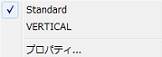
|
ショートカットメニュー |
説明 |
|
Standard |
デフォルト寸法スタイルを選択します。 図面に寸法スタイルを追加したとき、ここに名前が表示されます。 |
|
プロパティ
|
図面エクスプローラの寸法スタイル部分を開きます。 |
手順
関連コマンド
AiDimStyle - 選択した寸法、公差、引出線図形のプロパティに基づき、寸法スタイルを作成します。
-Dimstyle - コマンドラインから寸法スタイルを作成・編集します。
Explorer - 図面エクスプローラダイアログボックスを開きます。
| © Bricsys NV. All rights reserved. |